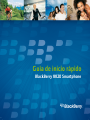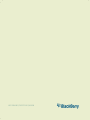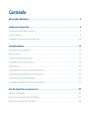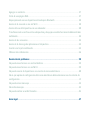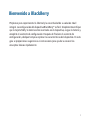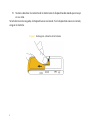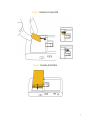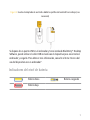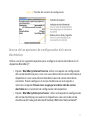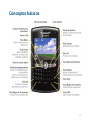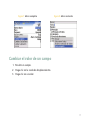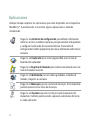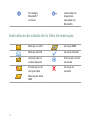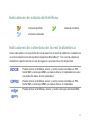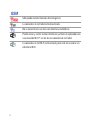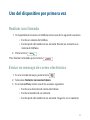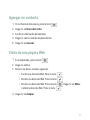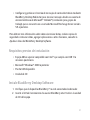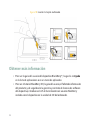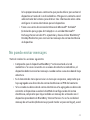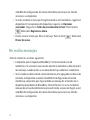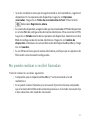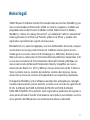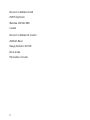Guía de inicio rápido
BlackBerry 8820 Smartphone

MAT-15084-005 | PRINTSPEC-016 | RBG41GW

Contenido
Bienvenido a BlackBerry ................................................................................................................ 3
Configurar el dispositivo ............................................................................................................... 5
Insertar la tarjeta SIM y la batería ....................................................................................................... 5
Cargar la batería ..................................................................................................................................... 8
Completar el asistente de configuración .......................................................................................... 10
Conceptos básicos ......................................................................................................................... 15
Desplazarse por la pantalla ................................................................................................................ 16
Abrir un menú ........................................................................................................................................ 16
Cambiar el valor de un campo ............................................................................................................. 17
Conceptos básicos de la escritura ...................................................................................................... 18
Aplicaciones .......................................................................................................................................... 20
Indicadores de estado de la pantalla de inicio ................................................................................. 21
Indicadores de estado de la lista de mensajes ................................................................................ 22
Indicadores de estado del teléfono ................................................................................................... 23
Indicadores de cobertura de la red inalámbrica .............................................................................. 23
Uso del dispositivo por primera vez .......................................................................................... 25
Realizar una llamada ........................................................................................................................... 25
Enviar un mensaje de correo electrónico ......................................................................................... 25
Envío de un mensaje de texto SMS ................................................................................................... 26

Agregar un contacto ............................................................................................................................ 27
Visita de una página Web .................................................................................................................... 27
Emparejamiento con un dispositivo activado para Bluetooth ....................................................... 28
Acerca de la conexión a una red Wi-Fi ............................................................................................. 28
Acerca del uso del dispositivo con un ordenador ........................................................................... 30
Transferencia de un archivo entre su dispositivo y el equipo usando la herramienta Administrador
multimedia ............................................................................................................................................ 33
Acerca de los accesorios ..................................................................................................................... 33
Acerca de la descarga de aplicaciones al dispositivo ..................................................................... 34
Insertar una tarjeta multimedia ......................................................................................................... 34
Obtener más información ................................................................................................................... 36
Resolución de problemas ............................................................................................................ 39
No puedo conectarme a una red inalámbrica ................................................................................. 39
No puedo conectarme a una red Wi-Fi ............................................................................................. 39
No puedo asociar el dispositivo a una cuenta de correo electrónico ......................................... 40
No sé qué opción de configuración del correo electrónico debo seleccionar en el asistente de
configuración ......................................................................................................................................... 41
No puedo enviar mensajes ................................................................................................................. 43
No recibo mensajes ............................................................................................................................. 44
No puedo realizar o recibir llamadas ................................................................................................ 45
Aviso legal ...................................................................................................................................... 47

Bienvenido a BlackBerry
Prepárese para experimentar la libertad y la conectividad de su solución móvil
integral. La configuración del dispositivo BlackBerry® es fácil. Simplemente verifique
que la tarjeta SIM y la batería están insertadas en el dispositivo, cargue la batería y
complete el asistente de configuración. Después de finalizar el asistente de
configuración, dedique tiempo a explorar las características del dispositivo. En esta
guía se proporcionan sugerencias e instrucciones para ayudar a conocer los
conceptos básicos rápidamente.
3

4

Configurar el dispositivo
Insertar la tarjeta SIM y la batería
La tarjeta SIM es una pequeña tarjeta rectangular de plástico que almacena
información importante sobre el servicio inalámbrico. Es posible que la tarjeta SIM
ya esté insertada en el dispositivo BlackBerry®.
1. Pulse el botón de extracción de la cubierta de la batería.
2. Retire la cubierta de la batería.
3. Si la batería está insertada, extráigala.
4. Si la tarjeta SIM ya está insertada, continúe con el paso 8.
5. Extraiga la tarjeta SIM del envoltorio.
6. Coloque la tarjeta SIM de modo que los contactos metálicos de la misma estén
hacia abajo y la esquina cortada señale hacia la esquina inferior derecha del
dispositivo.
7. Deslice la tarjeta SIM en su ranura hasta que se detenga.
Un extremo de la tarjeta SIM deberá quedar escondido bajo la cubierta de
plástico del dispositivo.
8. Inserte la batería de modo que el logotipo de BlackBerry quede hacia arriba
y los contactos metálicos de la batería estén alineados con los contactos
metálicos del dispositivo.
5

9. Vuelva a deslizar la cubierta de la batería en el dispositivo de modo que encaje
en su sitio.
Si la batería está cargada, el dispositivo se enciende. Si el dispositivo no se enciende,
cargue la batería.
Figura 1. Extraiga la cubierta de la batería
6

Figura 2. Introducir la tarjeta SIM
Figura 3. Inserción de la batería
7

Cargar la batería
1. Conecte el extremo pequeño del cable del cargador de viaje en el puerto USB
del lateral del dispositivo BlackBerry®.
2. Si es necesario, realice una de las siguientes acciones:
• Introduzca el adaptador de enchufe en el transformador de corriente.
• Doble las patillas del enchufe hacia abajo.
3. Conecte el transformador de corriente a una toma de corriente.
4. Cargue la batería completamente.
Figura 4. Conecte el cable del cargador de viaje al dispositivo
8

Figura 5. Inserte el adaptador de enchufe o doble las patillas del enchufe hacia abajo (si es
necesario)
Si dispone de un puerto USB en el ordenador y tiene instalado BlackBerry® Desktop
Software, puede utilizar el cable USB incluido con el dispositivo para conectarlo al
ordenador y cargarlo. Para obtener más información, consulte el tema "Acerca del
uso del dispositivo con un ordenador".
Indicadores del nivel de batería
Batería llena Batería cargando
Batería baja
9

Completar el asistente de configuración
El asistente de configuración se ha diseñado para ayudarle a obtener información
sobre la escritura, cambiar opciones para personalizar el dispositivo BlackBerry® y
configurar una o varias direcciones de correo electrónico. El asistente de
configuración tarda aproximadamente 10 minutos en completarse.
1. En el cuadro de diálogo del asistente de configuración, gire la rueda de
desplazamiento para resaltar Ejecutar Asistente de configuración.
2. Haga clic (pulse) con la rueda de desplazamiento.
3. Lea la introducción del asistente de configuración.
4. Gire la rueda de desplazamiento para resaltar Siguiente.
5. Haga clic en la rueda de desplazamiento.
6. Siga las instrucciones que aparecen en pantalla.
Nota: Si el cuadro de diálogo del asistente de configuración no aparece
automáticamente, en la pantalla de inicio, pulse la tecla
. Haga clic en Asistente
de configuración.
10

Figura 6. Pantalla del asistente de configuración
Acerca de las opciones de configuración del correo
electrónico
Utilice una de las siguientes opciones para configurar el correo electrónico en el
dispositivo BlackBerry®:
• Opción BlackBerry Internet Service: utilice esta opción de configuración
del correo electrónico para crear una nueva dirección de correo electrónico o
dispositivo a una o varias (hasta diez) direcciones de correo electrónico
existentes. Puede configurar el correo electrónico con esta opción si
selecciona la opción Deseo crear o agregar una dirección de correo
electrónico en el asistente de configuración del dispositivo.
• Opción BlackBerry Enterprise Server: utilice esta opción de configuración
del correo electrónico para asociar el dispositivo a una cuenta de correo
electrónico del trabajo de Microsoft Outlook, IBM Lotus Notes o Novell®
11

GroupWise® y aprovechar las capacidades avanzadas de sincronización
inalámbrica de datos. Si el administrador del sistema le ha facilitado una
contraseña de activación de empresa, puede configurar el correo electrónico
con esta opción si selecciona la opción Deseo utilizar una cuenta de correo
electrónico del trabajo con BlackBerry Enterprise Server en el asistente
de configuración del dispositivo. Si no dispone de una contraseña de
activación de empresa, póngase en contacto con el administrador del sistema.
• Opción BlackBerry Desktop Redirector: utilice esta opción de configuración
del correo electrónico para asociar el dispositivo a una cuenta de correo
electrónico de Microsoft Outlook (instalación para grupos de trabajo). Puede
configurar el correo electrónico con esta opción si instala BlackBerry Desktop
Software y selecciona la opción BlackBerry Desktop Redirector. Si utiliza esta
opción de configuración del correo electrónico, debe estar encendido el
ordenador para recibir los mensajes de correo electrónico.
Nota: Las opciones de configuración del correo electrónico pueden variar según el
plan de servicios inalámbricos.
Agregar o crear una dirección de correo electrónico
mediante el asistente de configuración
En función de los servicios de que disfrute, el nombre de usuario que elija durante la
configuración del correo electrónico puede formar parte de la dirección de correo
electrónico de BlackBerry®.
12

1. En el asistente de configuración, en la pantalla de configuración del correo
electrónico, seleccione la opción Deseo crear o agregar una dirección de
correo electrónico. Haga clic en Siguiente.
2. Haga clic en Siguiente.
3. Si es necesario, haga clic en Actualizar ahora.
4. Haga clic en Crear nueva cuenta.
5. Para aceptar los términos del contrato de licencia, seleccione la opción He
leído y entendido el contrato de usuario final o active dicha casilla de
verificación. Haga clic en Acepto.
6. Elija y escriba un nombre de usuario de inicio de sesión para la aplicación de
configuración del correo electrónico o el sitio Web de configuración del correo
electrónico.
7. Escriba una contraseña de inicio de sesión de seis o más caracteres. Haga clic
en Siguiente.
8. Guarde el nombre de usuario y la contraseña en un lugar seguro.
9. Lleve a cabo una de las siguientes acciones:
• Si su servicio genera automáticamente una dirección de correo
electrónico de BlackBerry para usted y desea cambiar las opciones de
dirección de correo electrónico, haga clic en Ver cuenta o en
Siguiente.
• Si su servicio admite varias direcciones de correo electrónico y desea
crear una nueva dirección de correo electrónico para el dispositivo
BlackBerry, haga clic en Crear una dirección de correo electrónico
13

de BlackBerry o en Me gustaría crear una nueva dirección de correo
electrónico de BlackBerry. Haga clic en Siguiente.
• Si su servicio admite varias direcciones de correo electrónico y desea
asociar una dirección de correo electrónico existente y admitida con el
dispositivo, escriba la información de la dirección de correo electrónico.
Si es necesario, haga clic en Me gustaría utilizar mi dirección de
correo electrónico actual y, a continuación, haga clic en Siguiente
para escribir la información de la dirección de correo electrónico.
Para volver al asistente de configuración, haga clic en Desconectar o en Cerrar.
14

Conceptos básicos
15

Desplazarse por la pantalla
• Para mover el cursor en cualquier dirección y resaltar elementos, gire la rueda
de desplazamiento.
• Para seleccionar un elemento o seguir un vínculo, haga clic con la rueda de
desplazamiento.
•
Para abrir un menú, pulse la tecla .
•
Para cerrar un menú o retroceder una pantalla, pulse la tecla
.
Abrir un menú
• Para abrir una lista de las aplicaciones del dispositivo BlackBerry®, pulse la
tecla
en la pantalla de inicio.
• Para abrir un menú de todas las acciones disponibles para un elemento
resaltado en una aplicación, pulse la tecla
.
• Si hace clic en un elemento con varias acciones comunes disponibles, aparece
un menú reducido de estas acciones disponibles. Para ver más acciones
disponibles para el elemento resaltado, pulse la tecla
o haga clic en
Menú completo.
16

Figura 7. Menú completo Figura 8. Menú reducido
Cambiar el valor de un campo
1. Resalte un campo.
2. Haga clic en la rueda de desplazamiento.
3. Haga clic en un valor.
17

Figura 9. Cambiar el valor de un campo
Conceptos básicos de la escritura
Indicadores de escritura
Modo Mayúsculas Modo de bloqueo
numérico
Modo Alt
18
A página está carregando...
A página está carregando...
A página está carregando...
A página está carregando...
A página está carregando...
A página está carregando...
A página está carregando...
A página está carregando...
A página está carregando...
A página está carregando...
A página está carregando...
A página está carregando...
A página está carregando...
A página está carregando...
A página está carregando...
A página está carregando...
A página está carregando...
A página está carregando...
A página está carregando...
A página está carregando...
A página está carregando...
A página está carregando...
A página está carregando...
A página está carregando...
A página está carregando...
A página está carregando...
A página está carregando...
A página está carregando...
A página está carregando...
A página está carregando...
A página está carregando...
A página está carregando...
-
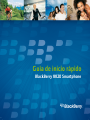 1
1
-
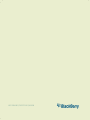 2
2
-
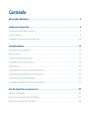 3
3
-
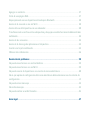 4
4
-
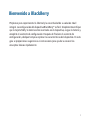 5
5
-
 6
6
-
 7
7
-
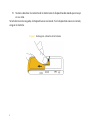 8
8
-
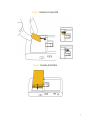 9
9
-
 10
10
-
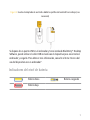 11
11
-
 12
12
-
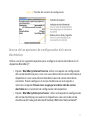 13
13
-
 14
14
-
 15
15
-
 16
16
-
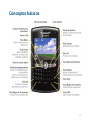 17
17
-
 18
18
-
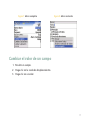 19
19
-
 20
20
-
 21
21
-
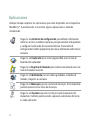 22
22
-
 23
23
-
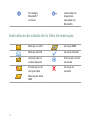 24
24
-
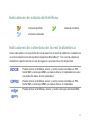 25
25
-
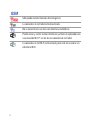 26
26
-
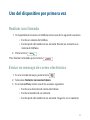 27
27
-
 28
28
-
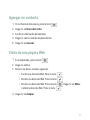 29
29
-
 30
30
-
 31
31
-
 32
32
-
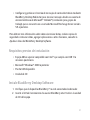 33
33
-
 34
34
-
 35
35
-
 36
36
-
 37
37
-
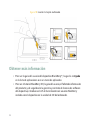 38
38
-
 39
39
-
 40
40
-
 41
41
-
 42
42
-
 43
43
-
 44
44
-
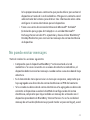 45
45
-
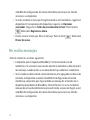 46
46
-
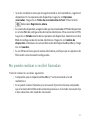 47
47
-
 48
48
-
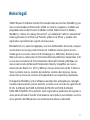 49
49
-
 50
50
-
 51
51
-
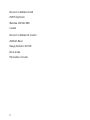 52
52
em outras línguas
Outros documentos
-
Dell Inspiron 9400 Manual do proprietário
-
Dell XPS M1710 Manual do proprietário
-
Dell XPS M1210 Manual do proprietário
-
Dell Inspiron B130 Manual do proprietário
-
Dell Latitude 131L Guia de usuario
-
Dell Latitude D830 Guia de usuario
-
Dell Inspiron 8600 Manual do proprietário
-
Dell Latitude D630 ATG Guia de usuario
-
Dell Inspiron 9100 Manual do proprietário